Hva er "Windows-moduler Installer Worker" og hvorfor kjører det på min PC?

Hvis du hører datamaskinens fans svinger opp og føler det blir varmere uten tilsynelatende grunn, sjekk oppgaven Manager, og du kan se "Windows Installer Installer Worker" ved hjelp av mye CPU og diskressurser. Denne prosessen, også kjent som TiWorker.exe, er en del av Windows-operativsystemet.
RELATED: Hva er denne prosessen, og hvorfor kjører den på min PC?
Denne artikkelen er en del av vår pågående prosess serie som forklarer ulike prosesser som finnes i Oppgavebehandling, som Runtime Broker, svchost.exe, dwm.exe, ctfmon.exe, rundll32.exe, Adobe_Updater.exe og mange andre. Vet ikke hva disse tjenestene er?
Hva er Windows-moduler Installer Worker?
Denne systemprosessen gjør det mulig å installere, modifisere og fjerne Windows-oppdateringer og tilleggskomponenter ", i henhold til tjenestebeskrivelsen.
RELATED: Windows 10s "Valgfrie funksjoner" gjør og hvordan du slår dem på eller av
Windows 10 installerer automatisk operativsystemoppdateringer via Windows Update, slik at denne prosessen sannsynligvis bare installerer oppdateringer i bakgrunnen. Men hvis du velger å avinstallere en oppdatering eller legge til eller fjerne en valgfri Windows-funksjon, må Windows-moduler-installatørprosessoren også gjøre noe arbeid.
Mens prosessen heter Windows-moduler Installer Arbeider på fanen Normal prosesser i Windows 10s oppgavebehandling, filnavnet er TiWorker.exe, og du får se det som vises på fanen Detaljer.
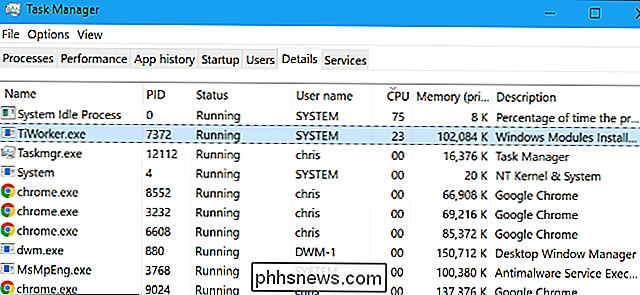
Microsoft løser oppdateringer på "Patch Tuesday", den andre tirsdag i hver måned. De kan også gi ut oppdateringer om andre dager, om nødvendig. Hvis denne prosessen bruker mye CPU, er det sannsynlig at datamaskinen din nettopp har lastet ned nye oppdateringer fra Microsoft.
Du må kanskje ikke starte datamaskinen på nytt for å installere disse oppdateringene, men Windows gjør mye oppdatering i bakgrunnen, slik at du kan fortsette å bruke PCen din mens den installerer oppdateringene.
Hvorfor bruker det så mye CPU?
Her er de dårlige nyhetene: Så langt vi kan fortelle, er det en gang med høy CPU-bruk fra Windows Modules Installer Arbeidsprosessen på Windows 10 er bare vanlig.
Den gode nyheten er at hvis du tillater det å kjøre, vil prosessen til slutt slutt og stoppe med å bruke CPU og diskressurser. Windows-moduler-installatørprosessen blir ferdig, og den vil forsvinne fra de kjørende prosessene i Oppgavebehandling. Hvor lang tid det tar, avhenger av hastigheten på datamaskinens CPU og lagring, samt hvor mange oppdateringer det trengs for å installere.
Kan jeg deaktivere det?
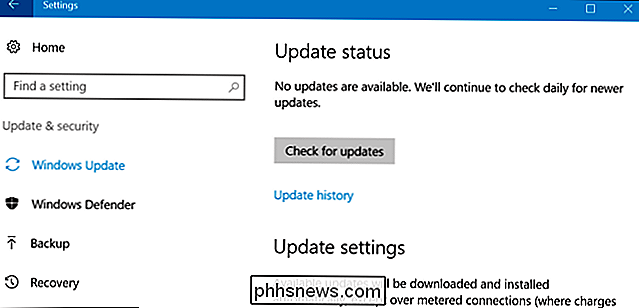
Du vil se noen dårlige råd på nettet som anbefaler at du bør deaktiver systemmodulen for Windows Modules Installer for å forhindre at dette skjer. Dette forhindrer Windows i å installere oppdateringer på riktig måte, og du bør ikke gjøre det.
RELATED: Hvordan, når og hvorfor du skal sette en tilkobling som målt på Windows 10
På samme måte kan andre anbefale å sette inn nettverkstilkobling til "metered", som forhindrer at Windows 10 automatisk laster ned og installerer mange oppdateringer. Dette forhindrer at Windows Modules Installer-prosessen aktiveres, men datamaskinen din vil ikke installere viktige sikkerhetsoppdateringer som kan beskytte deg mot skadelig programvare som WannaCry ransomware, som utnyttet en feil patched to måneder før den ble utgitt. Å unngå operativsystemoppdateringer er farlig, og vi anbefaler ikke det.
Visst, du kan installere oppdateringer manuelt - men Windows-moduler Installer Worker-prosessen kjører etter en manuell oppdatering, uansett. Det er trolig best å bare bite kulen og la TiWorker.exe-prosessen av og til gjøre det. Dette er bare hvordan Windows installerer oppdateringer, og det er for deg selv.
Er det et virus?
RELATED: Hva er det beste antivirusprogrammet for Windows 10? (Er Windows Defender godt nok?)
Denne prosessen er en del av Windows selv. Vi har ikke sett noen rapporter om skadelig programvare som skjuler seg selv som Windows Modules Installer Worker eller TiWorker.exe-prosessen. Men hvis du er bekymret for skadelig programvare, er det alltid en god idé å kjøre en skanning med ditt foretrukne antivirusprogram for å sjekke om noe er galt.
Hvis du tror at noe er feil
Hvis du tror at noe er virkelig galt - kanskje har Windows-moduler Installer Worker-prosessen slått bort i flere timer, eller kanskje du tror det bare går for ofte - det er noen feilsøkingstiltak du kan ta. Disse vil ikke hjelpe hvis prosessen bare kjører av vanlige grunner, men kan potensielt løse problemer med Windows Update og selve Windows-operativsystemet som kan forårsake problemer med Windows Installer Worker-tjenesten.
RELATED: Hvordan for å få Windows til å feilsøke datamaskinens problemer for deg
Feilsøking for Windows Update kan finne og fikse problemer med Windows Update som kan føre til at problemer oppstår. For å kjøre den på Windows 10, gå til Innstillinger> Oppdater og sikkerhet> Feilsøke> Windows Update> Kjør feilsøkingsprogrammet. Bruk feilsøkingsverktøyet som foreslår.
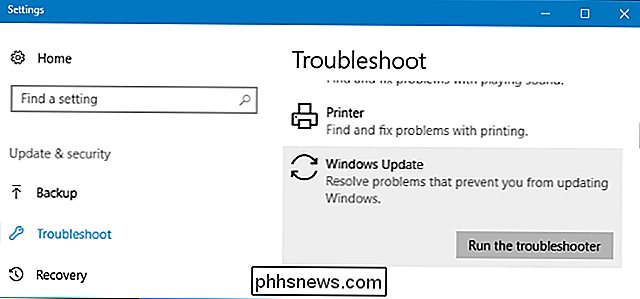
Hvis feilsøkingsprogrammet ikke hjelper, kan du prøve å bruke SFC- eller DISM-verktøyene for å skanne datamaskinen din for ødelagte eller manglende systemfiler.
RELATED: Hvordan Løs Windows Update når den blir sittende fast eller frosset.
Du kan også sjekke ut vår veiledning om hva du skal gjøre hvis Windows Update sitter fast, for å sikre at Windows Update kjører riktig.
Og hvis alt annet mislykkes, kan alltid prøve å tilbakestille PCen til standard fabrikkstatus og starte over med et nytt operativsystem.

Slik ser du (og fjerner) enheter som er koblet til Apple-ID-en din på din iPhone
Takket være en ny funksjon i iOS 10.3, kan du nå se og fjerne alle enheter som er koblet til din Apple-konto direkte fra iPhone. Du kan også sjekke statusen til funksjonene Finn min telefon og iCloud, og kontroller enhetens informasjon som modell, versjon og serienummer, se og fjern Apple Pay-kort på enheten.

Slik sikrer du Twitter-kontoen din
Kontosikkerhet er viktig - ikke bare for online shopping og bankkontoer, men også for sosiale kontoer. Skaden noen kan gjøre for ditt personlige og profesjonelle liv, kan være ødeleggende. På samme måte som enhver annen viktig konto, må du ta de riktige forholdsregler for å sikre at du er den eneste som har tilgang.



